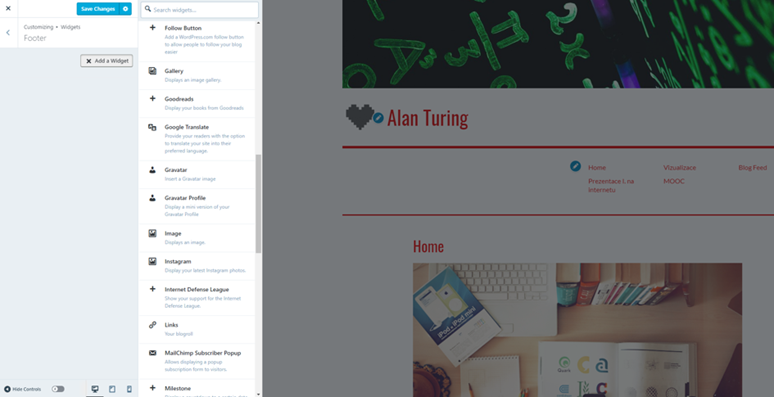Návod pro práci ve Wordpress
Jak na základní editaci šablony ve Wordpressu?

Založení blogu na Wordpress
Založte si blog na wordpress.com. Pozor, nepopleťte si wordpress.com a wordpress.org, jde o odlišné služby. Blog založíte zhruba v pěti jednoduchých krocích. Vždy vyberte možnost zdarma. Wordpress se vás samozřejmě několikrát zeptá, zda nechcete placenou verzi (tzn. bez reklam atd.). Do začátků ale verze zdarma bohatě stačí.
Úprava stránky - Customize
Jakmile si blog založíte, otevřete si menu pro jeho úpravu Customize.

Identita stránek - Site Identity
V Site Identity upravte:
- Logo (Logo)- vytvořte si své logo nebo vložte svou profilovou fotku.
- Nadpis (Site Title) - napište název stránky nebo své jméno. Př. Alan Turing, Hančino portfolio, Radek se učí, Jáňa píše...
- Ikonu webu (Site Icon) - vložte libovolnou ikonku (není nutno).

Barvy - Colors and backgrounds
Dle svého vkusu upravte barevnost stránky. S kombinováním barev však buďte velmi opatrní.

Písma - Fonts
V sekci Fonts můžete také upravovat písmo. Doporučujeme však zachovat písmo šablony, protože zde typicky bývá dobře zkombinované dle typografických zásad.

Obrázek - Header image
V sekci Header Image přidejte obrázek, který nějak charakterizuje vás dle vašeho profesního zaměření. Vaše portfolio by vás mělo vystihovat. Pokud tedy vyberete obrázek se svými oblíbenými květinami, bude to sice pěkné, ale z knihovníka můžete být zahradníkem...

Menu
Blog je třeba si rozčlenit pomocí menu, abyste se v něm vy i jeho návštěvníci vyznali. To je zde trochu složitější, ale určitě to zvládnete.
To, co potřebujete, jsou jednotlivé položky v menu. Co v něm potřebujete? Stránku pro obory, které studujete? Pro jednotlivé předměty, které máte zapsané? Dále je potřeba zařídit, aby nové posty, které budete psát, padaly do těch správných položek v menu. Toho docílíte tak, že:
- Vrátíte se do základního editačního rozhraní a kliknete na Site → Posts,
- vyberete libovolný post, jako byste jej chtěli editovat,
- v pravém menu Document si rozbalíte Categories,
- a přidáte libovolné Categories, které pojmenujete podle toho, jaké chcete položky v menu. Pro naše účely typicky uvedete názvy předmětů.




Menu II
Teď se zase musíte vrátit do Customize. Tam už jste byli, ale teprve teď si vyrobíte menu. Takže:
- Klikněte na Menu → Primary → Categories,
- zaklikněte vše, co chcete mít v menu,
- uložte změny (Save changes),
- nakonec zaklikněte Header Menu. Teď byste měli vidět své menu.



Content options
Na blogu se můžete rozhodnut, zda u každého příspěvku zobrazovat datum, jméno a pár dalších prvků. Zvolte si, co je vám libo.

Homepage settings
Co se týče Homepage, máte zde dvé možnosti nastavení:
- Statická stránka - na které vytvoříte něco jako "O mně", tedy kdo jste a co je to za blog, aby se návštěvník hned zorientoval a zůstal nebo odešel.
- Vaše poslední příspěvky - tedy Your latest posts, to znamená, že se zde budou zobrazovat úplně všechny příspěvky, které napíšete. Pokud bude uživatel (v případě portfolia vyučující, spolužák, potenciální zaměstnavatel) chtít jen určité příspěvky, klikne si do menu. To pak může obsahovat samostatnou stránku "O mně".